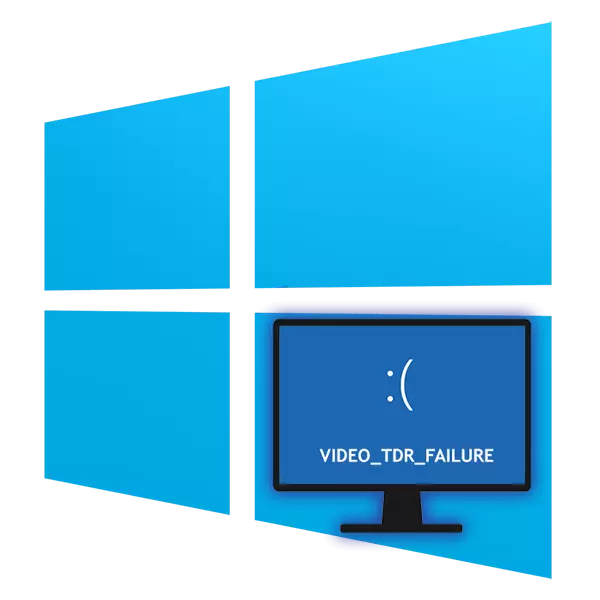
Un erro co nome "VIDEO_TDR_FAILIE" provoca a aparición dunha pantalla azul da morte, debido a que os usuarios en Windows 10 fanse incómodos de usar unha computadora ou portátil. Como está claro do seu nome, os culpables da situación son o compoñente gráfico, afectan os diferentes factores. A continuación, consideraremos as causas do problema e pregúntome como eliminar-lo.
Erro "Video_TDR_Failure" en Windows 10
Dependendo da marca e do modelo da tarxeta de vídeo instalada, o nome do módulo de falla será diferente. Na maioría das veces é:- atikmpag.sys - para AMD;
- NVLDDMKM.SYS - PARA NVIDIA;
- IGDKMD64.SYS - PARA INTEL.
As fontes da aparición de BSOD co código apropiado eo nome son tanto o software como o hardware, e entón será sobre todos eles, comezando coas opcións máis fáciles.
Causa 1: Configuración do programa incorrecto
Esta opción refírese a aqueles que teñen un erro accidente nun programa específico, por exemplo, nun xogo ou nun navegador. Probablemente, no primeiro caso, isto débese a unha configuración gráfica moi alta no xogo. A solución é obvia: mentres que no menú do xogo principal, baixa os seus parámetros a medio e experimentado, chegue á calidade e estabilidade máis compatibles. Os usuarios doutros programas tamén deben prestar atención a que compoñentes poden afectar a tarxeta de vídeo. Por exemplo, no navegador pode ser necesario para desactivar a aceleración de hardware, que dá a carga na GPU do procesador e nalgunhas situacións causando un fallo.
Google Chrome: "Menú"> "Configuración"> "Adicional"> desactivar "Usar aceleración de hardware (se está dispoñible)".

Yandex.Browser: "Menú"> "Configuración"> "sistema"> Desconectar "Use a aceleración de hardware, se é posible."
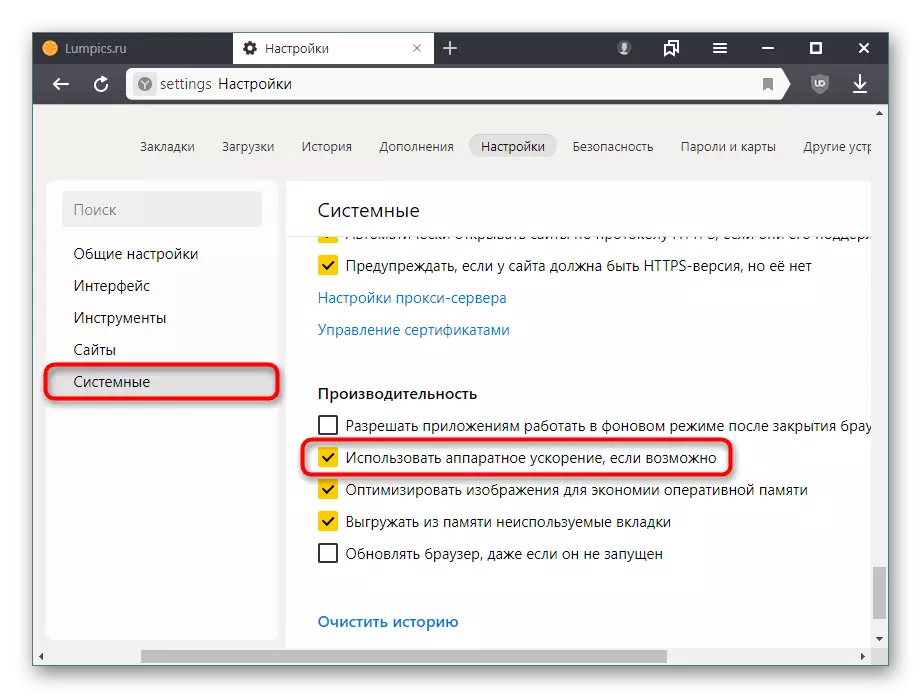
Mozilla Firefox: "Menú"> "Configuración"> "Main"> Eliminar a caixa de verificación desde a opción "Usar axustes de rendemento recomendado"> Apague o "Celebrar para usar a aceleración de hardware".

Opera: "Menú"> "Configuración"> "Avanzado"> desactivar "Use a aceleración de hardware se está dispoñible".
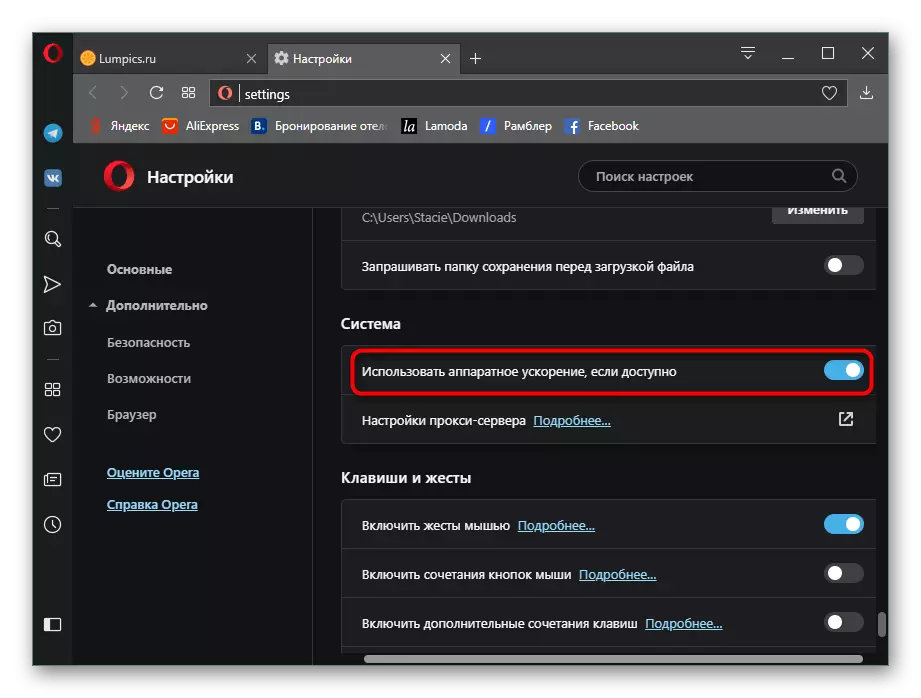
Non obstante, aínda que se librou de BSOD, non será superfluo ler outras recomendacións deste artigo. Tamén cómpre saber que un xogo / programa específico pode ser mal compatible co seu modelo de tarxeta gráfica, por mor de que problemas non deberían estar buscando máis nel, senón que se refire ao desarrollador. Especialmente moitas veces ocorre coas versións piratas de software, mimado cando as licenzas falsas.
Razón 2: Traballo do condutor incorrecto
Moitas veces, o condutor causa o problema en consideración. Pode actualizar incorrectamente ou, pola contra, ser moi obsoleto executar un ou máis programas. Ademais, isto tamén inclúe a instalación da versión dos coleccionistas dos condutores. O primeiro que hai que facer é rodar o controlador instalado. A continuación atoparás 3 métodos de como é realizado polo exemplo de NVIDIA.

Ler máis: Como volver ao condutor de tarxeta de vídeo NVIDIA
Como alternativa ao método 3 do artigo sobre a ligazón por riba dos propietarios AMD está invitado a utilizar as seguintes instrucións:
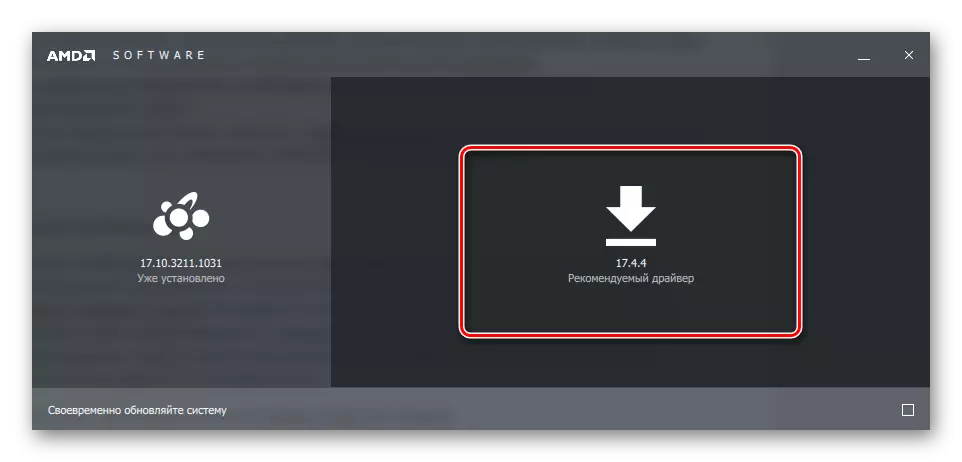
Ler máis: Reinstalar o controlador AMD, a versión "Rollback"
Ou consulte os métodos 1 e 2 do artigo sobre NVIDIA, son universais para todas as tarxetas de video.
Cando esta opción non axuda ou desexa combater métodos máis radicais, ofrecemos reinstalación: eliminación completa do condutor e despois a súa instalación limpa. Isto está dedicado por separado o noso artigo na seguinte ligazón.

Máis: Reinstalar controladores de tarxetas de vídeo
Causa 3: Configuración / ventás de controladores incompatibles
Opción eficaz e sinxela: configurar unha computadora e condutor, en particular, por analoxía cunha situación onde o usuario ve unha notificación na computadora. "O controlador de vídeo deixou de responder e foi restaurado con éxito." Este erro, na súa esencia, é similar ao que se considera no artigo actual, pero se o condutor pode lograr restaurar, no noso - non, por mor do que se observa o BSOD. Pode axudar a un dos seguintes métodos de referencia a continuación: Método 3, Método 4, Método 5.
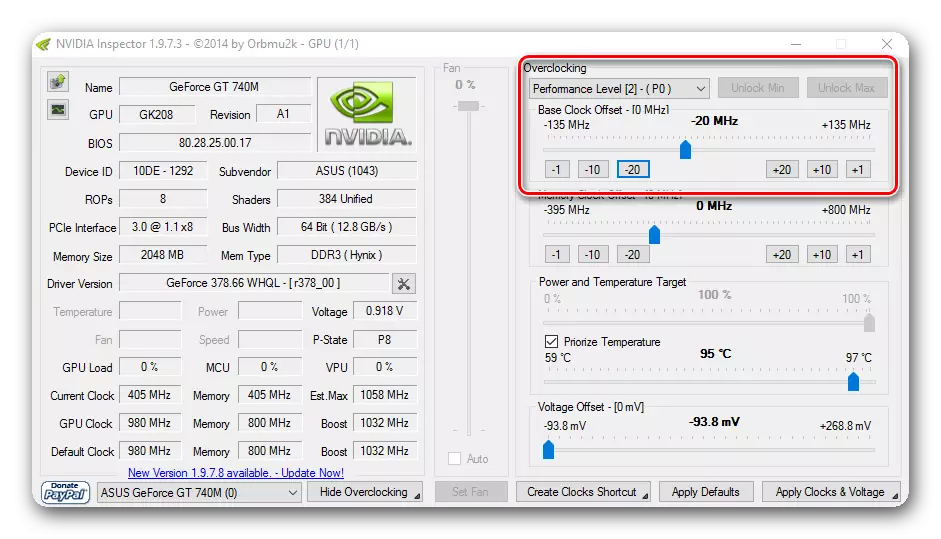
Ler máis: Fixar o erro "O controlador de vídeo deixou de responder e foi restaurado con éxito".
Causa 4: malicioso
Os virus "clásicos" permaneceron no pasado, agora as computadoras están cada vez máis infectadas con mineros ocultos, que, usando recursos de tarxeta de vídeo, xestionan certas tarefas e traen unha renda pasiva ao autor do código nocivo. Moitas veces para ver os seus procesos de execución desproporcionado, pode introducir o "Xestor de tarefas" na pestana "Performance" e buscar a carga GPU. Para comezar, prema a combinación de teclas Ctrl + Shift + Esc.
Nota, a visualización do estado da GPU non é para todas as tarxetas de vídeo: o dispositivo debe soportar a WDDM 2.0 e superior.

Incluso a carga baixa non debe ser excluída pola presenza do problema en consideración. Polo tanto, é mellor protexerse a ti mesmo e ao teu PC comprobando o sistema operativo. Recomendamos que precise escanear o computador cun programa antivirus. As opcións para o que usar para estes fins considérase noutro material.
Ler máis: Loitando contra os virus informáticos
Causa 5: Problemas en Windows
O sistema operativo en si tamén pode provocar a aparición dun BSOD con "VIDEO_TDR_Failure" cando é inestable. Isto preocupa as súas diferentes áreas, porque moitas veces estas situacións son causadas por un enfoque de usuario inexperto. Paga a pena notar que a maioría das veces a culpa diso é a operación incorrecta do compoñente do sistema DirectX, que, con todo, é fácil de reinstalar.
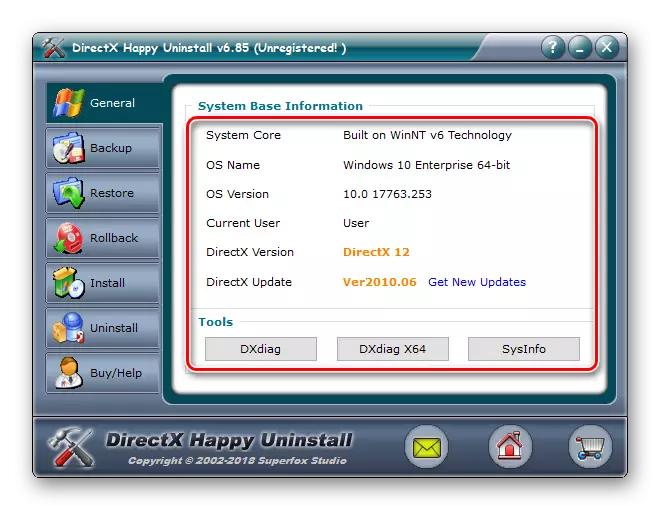
Ler máis: Reinstalar compoñentes DirectX en Windows 10
Se cambias o rexistro e tes unha copia de seguridade do estado anterior, restaura-lo. Para iso, consulte a figura 1 da seguinte ligazón.

Ler máis: Restaurar o rexistro do sistema en Windows 10
Algúns mal funcionamento do sistema poden eliminar a restauración da integridade dos compoñentes da utilidade SFC. Axudará, aínda que Windows se rexeite a cargar. Tamén pode usar sempre o punto de recuperación para volver a un estado estable. Isto é relevante sempre que BSOD comezase a aparecer non hai moito tempo e non pode determinar despois de que evento. A terceira opción é un restablecemento completo do sistema operativo, por exemplo, ao estado da fábrica. As tres formas son discutidas en detalle no seguinte manual.

Ler máis: Restaurar ficheiros do sistema en Windows 10
Causa 6: Tarxeta de vídeo superenriquecido
Parcialmente este motivo afecta ao anterior, pero non é unha consecuencia do 100%. O aumento de graos ocorre durante diferentes eventos, por exemplo, con refrixeración insuficiente debido a fanáticos non traballadores nunha tarxeta de vídeo, a mala circulación do aire dentro do caso, a carga de software forte e a longo prazo, etc.Primeiro de todo, cómpre saber cantos graos en principio para a tarxeta de vídeo do seu fabricante considérase a norma e, que xa está a empuxar a partir deste, comparar a figura cos indicadores do seu PC. Con evidente superenriquecido, permanecerá para descubrir a fonte e elixir a solución correcta para eliminar-lo. Cada unha destas accións é discutida a continuación.
Ler máis: Temperaturas de traballo e tarxetas de vídeo de superenriquecido
Motivo 7: Overclocking incorrecto
E de novo a razón pode ser a consecuencia da anterior - a aceleración incorrecta, o que implica o aumento da frecuencia e tensión, leva ao consumo de máis recursos. Se as capacidades de GPU non coinciden co feito de que se especificaron programáticamente, verá que non só os artefactos durante o traballo activo por PC, senón tamén o BSOD co erro en consideración.
Se despois de overclocking non realizou unha proba de estrés, é hora de facelo agora. Toda a información necesaria para iso non será difícil atopar as ligazóns a continuación.
Le máis:
Programas para probas de tarxetas de vídeo
Realizar unha tarxeta de vídeo de proba de estrés
Realización de probas de estabilidade en AIDA64
Cando as probas probadas insatisfactoriais no programa de overclocking, recoméndase establecer os valores menos que os actuais ou incluso devolvelos aos valores estándar: todo depende de canto tempo estea listo para pagar a selección de parámetros óptimos. Se a tensión era, pola contra, reducida, é necesario elevar o seu valor á media. Outra opción é aumentar a frecuencia dos refrixeradores na tarxeta de vídeo, se despois de overclocking comezou a quentar.
Motivo 8: Destaca de alimentación
Moitas veces, os usuarios deciden substituír a tarxeta de vídeo a un máis avanzado, esquecendo que consome máis recursos en comparación co mesmo. O mesmo aplícase aos overclockers que decidiron realizar unha aceleración dun adaptador gráfico levantando a súa tensión para o correcto funcionamento das frecuencias aumentadas. Non sempre o BP ten o seu propio poder de proporcionar nutrición de todos os compoñentes da PC, incluíndo unha tarxeta de vídeo particularmente esixente. A falta de enerxía pode facer que a computadora non xestione a carga e ves a pantalla azul da morte.A saída está aquí dúas: se a tarxeta de vídeo está negociada, baixa a súa tensión e frecuencia para que a fonte de alimentación non experimentou dificultades en funcionamento. Se é novo, eo díxito total do consumo de enerxía por todos os compoñentes do PC supera as capacidades da fonte de alimentación, adquiren o seu modelo máis potente.
Ver tamén:
Como descubrir a cantidade de watts consome unha computadora
Como elixir unha fonte de alimentación para unha computadora
Causa 9: tarxeta de vídeo defectuosa
Nunca pode excluír unha falla física do compoñente. Se o problema aparece no dispositivo recentemente adquirido e as opcións máis sinxelas non axudan a eliminar o problema, é mellor referirse ao vendedor que esixe un reembolso / cambio / exame. Os produtos baixo garantía poden ser reprochados inmediatamente ao centro de servizo especificado na tarxeta de garantía. Cando se completa o período de garantía, levará a pagar desde o seu peto.
Como podes ver, a causa do erro "VIDE_TDR_Failure" é diferente, desde a solución de problemas sinxela do condutor a mal funcionamento grave do propio dispositivo, para solucionar que pode ser só un especialista cualificado.
